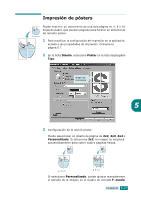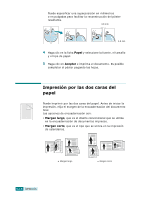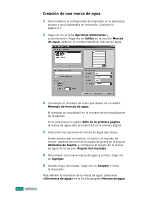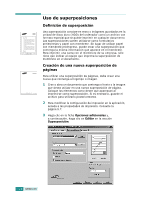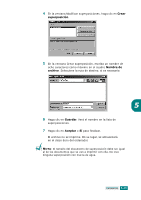Samsung SCX 6320F User Manual (SPANISH) - Page 107
Creación de una marca de agua, Atributos de fuente
 |
UPC - 807027532442
View all Samsung SCX 6320F manuals
Add to My Manuals
Save this manual to your list of manuals |
Page 107 highlights
Creación de una marca de agua 1 Para modificar la configuración de impresión en la aplicación, acceda a las propiedades de impresión. Consulte la página 5.7. 2 Haga clic en la ficha Opciones adicionales y, a continuación, haga clic en Editar en la sección Marcas de agua. Aparece la ventana Modificar marcas de agua. 3 Introduzca el mensaje de texto que desee en el cuadro Mensaje de marcas de agua. El mensaje se visualizará en la ventana de previsualización de imágenes. Si se selecciona el cuadro Sólo en la primera página, la marca de agua sólo se imprimirá en la primera página. 4 Seleccione las opciones de marca de agua que desee. Puede seleccionar el nombre, el estilo y el tamaño de fuente, además del nivel de la escala de grises de la sección Atributos de fuente, y configurar el ángulo de la marca de agua de la sección Ángulo del mensaje. 5 Para añadir una nueva marca de agua a la lista, haga clic en Agregar. 6 Cuando haya terminado, haga clic en Aceptar e inicie la impresión. Para detener la impresión de la marca de agua, seleccione en la lista desplegable Marcas de agua. 5.22 IMPRESIÓN